如何将HYSYS中的物流数据导入EXCEL
1、打开你需要导出数据的模拟文件,如图,在工具栏中找到workbook按钮并单击之。
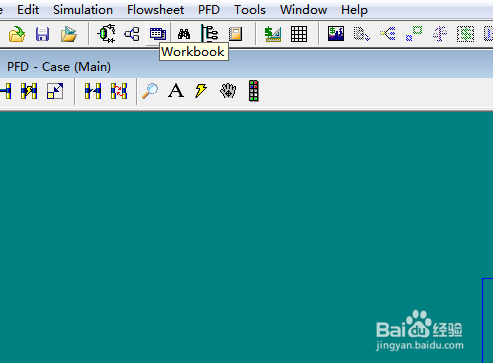
2、之后我们就会看到workbook界面,同时在菜单栏里会多出一个有workbook字样的按钮,我们就是要通过这个按钮来实现将hysys中的数据导入到excel中。
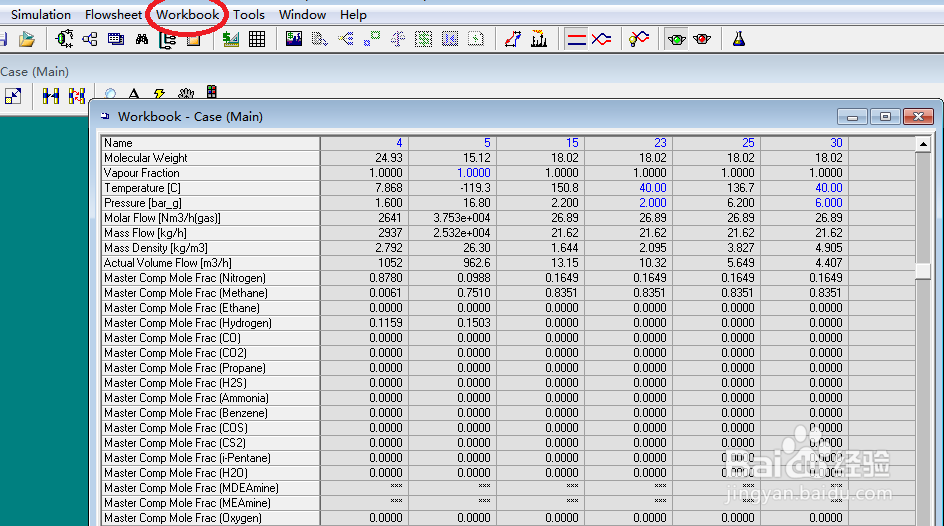
3、单击菜单栏中的workbook按钮,将出现如下图所示下拉菜单。

4、将鼠标移至下拉菜单中的Export,对应的箭头处将出现To Excel,如下图。
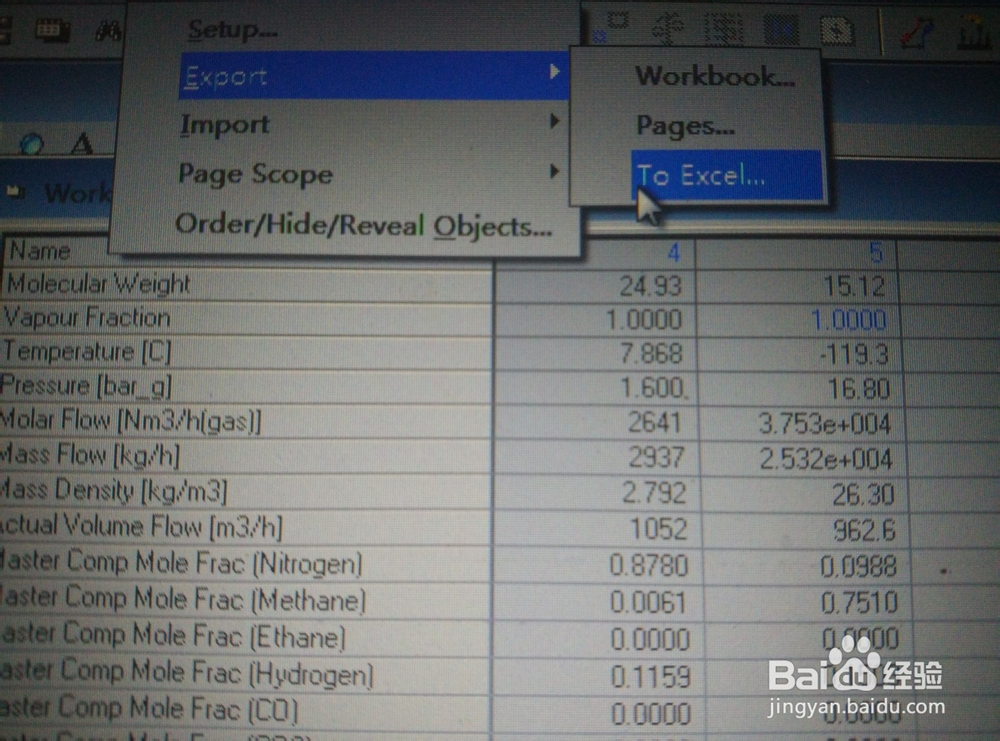
5、单击To Excel,出现如下图所示对话框,在需要导出的数据形式后的复选框中打钩(可多选),如果你要导出数据的物流数大于50(默认每行最多导出50个物流),可将Number of Columns 的值改到大于你需要导的物流数即可。
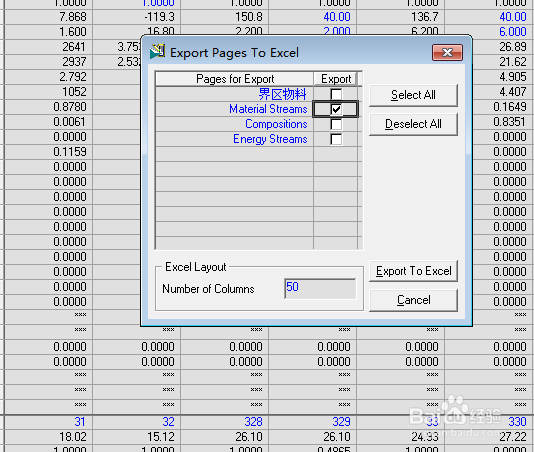
6、完成以上步骤后单击上图对话框中的Export To Eecel,Hysys软件将自动关联到 excel,并将数据导入到一个新打开的excel文件中。如下图:
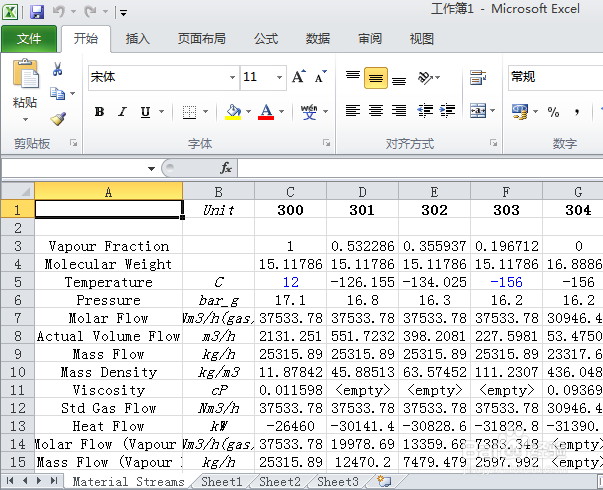
声明:本网站引用、摘录或转载内容仅供网站访问者交流或参考,不代表本站立场,如存在版权或非法内容,请联系站长删除,联系邮箱:site.kefu@qq.com。
阅读量:138
阅读量:186
阅读量:86
阅读量:54
阅读量:65